Avidemux – бесплатный аудио и видео редактор с открытым кодом. Скачать ее можно на официальном сайте . Выбирайте инсталлятор в соответствии с операционной системой, не забудьте про разрядность (для Windows). Последняя версия (на момент написания статьи) — 2.7, но можно скачать более старые — 2.5 и 2.6.
Программа проста в управлении, имеет базовый набор функций для редактирования видео и аудио. Она не может конкурировать с профессиональными утилитами вроде Adobe Premiere Pro в плане возможностей. Но создавалась она как раз для нетребовательных пользователей. И что немаловажно – она абсолютно бесплатна. В нашем небольшом обзоре расскажем, как пользоваться утилитой.
Первое знакомство
Установив утилиту, мы попадаем в главный интерфейс, где ничего лишнего. Сверху меню инструментов, слева панель управления форматами, внизу – простой и удобный плеер для редактирования. Посредине находится область предпросмотра.

Avidemux / Первое знакомство с программой
Обрезка видео и аудио
С помощью Avidemux можно быстро смонтировать видеоролик или аудио трек. Обрезка – самый простой способ избавиться от лишнего. Загрузим небольшое видео. На верхней панели кликнем на иконку «Открыть».

В зависимости от размера файла загрузка (распаковка) может занять некоторое время.

Обрезать видео в Avidemux предельно легко. Выставляем временной ползунок на том участке ролика, с которого нужно начать обрезку. Дальше нажимаем на иконку «A». Мы поставили маркер на том времени, с которого нужно обрезать видео.

Второй шаг – отмечаем второй, конечный участок обрезки. Выставляем туда ползунок и нажимаем иконку «B». Весь промежуток, который нам нужно обрезать, выделился в рамку.

После чего мы нажимаем кнопку Delete на клавиатуре – и успешно завершаем редактирование. Не забывайте сохранять результаты! Нажимаем на иконку «Сохранить» в верхней панели и выбираем путь. Сохранение также может занять некоторое время, в зависимости от сделанных изменений и размера файла.

Видео фильтры
Разработчики предоставили набор инструментов, которыми можно отредактировать видео. Фильтры находятся в меню видео на верхней панели управления.

Вы заметили, что этот раздел неактивный? Мы не смогли зайти в него. Оказывается, что для доступа к фильтрам нужно выставить видео кодек. Кликаем на левой панели в разделе «Видео на выходе» и выбираем самый универсальный.
Как наложить музыку на видео в видеоредакторе Avidemux

Теперь редактор фильтров нам доступен. Открываем его (можно воспользоваться быстрой комбинацией клавиш – Ctrl+Alt+F). Фильтров очень много: несколько разделов с большим списком возможных изменений.
Попробуем самое простое – повернуть изображение. В разделе «Трансформация» выбираем соответствующий пункт (кликаем на него два раза левой кнопкой мыши). Выставляем угол поворота, нажимаем «ОК».

Фильтр «Повернуть» добавится в правую колонку активных. Нажимаем кнопку «Предпросмотр».

Видео наше перевернулось на 90 градусов. Изменения вступят в силу после сохранения видео. До этого же вы можете предварительно смотреть изменения и вносить свои поправки.

Несколько слов скажем об аудио фильтрах. Они находятся в таком же меню на верхней панели. Напомним, что для применения фильтров нужно выставить аудио формат в левой области навигации.

Фильтров аудио немного. Можно выставить несколько параметров: DRC, преобразователь частоты, сдвиг, сделать ремикс в стерео, установить уровень нормализации.

Кодировка видео
Часто программу Avidemux используют в качестве видео-преобразователя. Некоторые мультимедийные устройства поддерживают только определенный тип кодеков или форматов. Например, не все приставки для телевизора воспроизводят аудио AC3. Или не все старенькие DVD-плееры работают с форматом mkv.
Пользователь может изменить видео формат (avi, mkv, flv и проч.), кодеки для видео (mpeg-4, AVC и т.д.) и аудио (mp3, AAC, AC3). При кодировке аудио не забудьте выбрать «Фильтры» и установить ремикс стерео.

Итоги
Avidemux – бесплатная программа для:
- обрезки видео;
- накладывания фильтров;
- кодирования аудио и видео форматов, кодеков.
Простой и удобный интерфейс позволяет работать с утилитой пользователям, у которых минимальный или отсутствующий опыт знакомства с видео редакторами.
Источник: public-pc.com
Avidemux — быстрый и простой видеоредактор

Изначально разрабатываемый только под Linux, проект Avidemux был портирован под Windows и Mac OS X и продолжает активно развиваться. Программа отлично конвертирует мультимедиа из одного формата в другой, обладает скромными возможностями редактирования видео, умеет добавлять субтитры и накладывать большое количество различных фильтров. Все нужные кодеки Avidemux «несет в себе».
Рассмотрим поближе Windows и Linux версии.
Дистрибутив под Windows «весит» порядка 15 Мб и как и множество кроссплатформенного программного обеспечения, тащит за собой небольшой вагончик с QT. Если не хотите скачивать инсталлятор с официального сайта – можно скопировать к себе на флэшку “portable”-вариант видеоредактора. Линукс-версия занимает 18,5 Мб.
Avidemux поставляется с открытыми исходными кодами и является freeware ПО.
В самом редакторе нет русского интерфейса, однако в интернете много ссылок на файл avidemux_ru.qm, который надо положить в подпапку i18n (создайте ее).
Внешний вид программы совпадает с тем, что мы ожидаем увидеть в видеоредакторе. Avidemux очень похож на VirtualDub и по сути является утилитой для обработки видео. Благодаря поддержке Avisynth-скриптов возможности программы могут быть значительно расширены.
В программе предоставлено несколько возможностей улучшить редактируемое видео — вы можете настроить его цвета, контраст, яркость, изменить разрешение или повысить четкость картинки. Результат действий можно одновременно наблюдать в окошке «Preview».
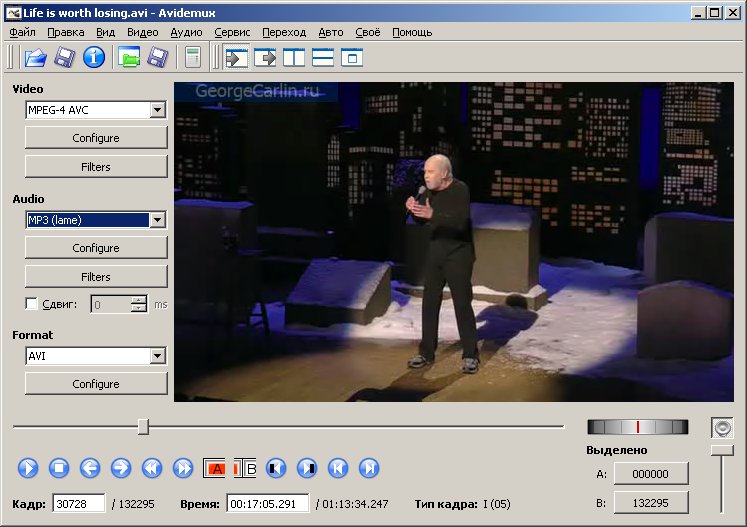
картинка почти вошла в топик
В Avidemux возможно присоединение одного или нескольких видеофайлов к уже открытому файлу.
Avidemux поддерживает большое количество входных и выходных форматов, возможно, благодаря этому, он так распространен: AVI, FLV, MKV, MP4, H264, WMV, OGM, VOB, LAME.
Умеет программа резать и склеивать файлы без перекодирования (достаточно выставить в полях Video и Audio значение «Copy»).
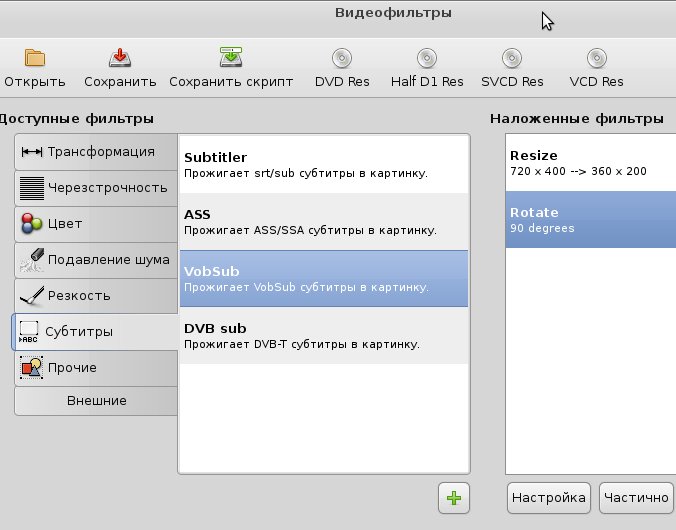
версия под Linux
Этот видеоредактор поддерживает огромное количество фильтров для обработки видео. Все они, в том числе — поворот видео и изменение размера изображения, могут быть использованы в одной из самых часто используемых задач — обработки нескольких видеофайлов по очереди. Для этого у Avidemux есть «Список заданий» (каждое задание, помещенное в список, хранится в подпапке jobs профиля пользователя в формате JS). Добавив задания обработки различных файлов их все можно запустить позже.
Тех же кому такой вариант может показаться долгим и непрактичным заинтересуют возможности командной строки (avidemux CLI) список ключей можно взять здесь.
К примеру, поворот на 90 градусов и перекодирование из mov в mp4 пары сотни автоматически именованных файлов в Windows может быть выполнено такой строкой в bat-файле:
FOR /L %%a IN (1,1,200) DO «C:Program FilesAvidemux 2.5avidemux2.exe» —load «C:video_inputIMG (%%a).mov» —audio-codec MP3 —video-codec Xvid —filters C:avfltrsrotate90.xml —output-format MP4 —save C:video_outputmyvideo_%%a.mp4 —quit
содержимое фильтра rotate90.xml, как и любого другого можно сохранить из показанного выше окна фильтров Avidemux.
Сейчас полным ходом идет тестирование экспериментальной версии Avidemux — 2.6. В которой уже сегодня можно увидеть много улучшений.
- avidemux
- видеоредактирование
Источник: habr.com
Avidemux: возможности видеоредактора и особенности эксплуатации ресурсов программы
Популярность программ, предназначенных для монтажа и редактирования видео, за последние годы значительно возросла даже среди обычных пользователей. С повышением спроса на такие приложения, приумножился и ассортимент программ. Одной из таких, предназначенной для эффективной работы с видео любого формата, является программа Avidemux, обзор которого и представим дальше в статье.

Установка программы Avidemux
В отличие от многих других программ, эту можно использовать на любом компьютере, независимо от версии ОС, установленной на компьютере. Чтобы установить Avidemux на ПК, достаточно зайти на официальный сайт разработчика http://fixounet.free.fr/avidemux/ и загрузить нужную вам версию, предназначенную для той ОС, которая у вас установлена. Программа распространяется бесплатно, имеет интуитивно понятный интерфейс, имеется возможность русификации. Установка Avidemux не отличается сложностью, выполняется аналогично большинству программ. Если выбранная пользователем версия программы имеет русификатор, тогда нужно после инсталляции софта, в папку, куда установлена программа, скопировать русификатор, и перезапустить её, после чего появится русскоязычный интерфейс.
Рабочее окно Avidemux
Прежде чем приступить к работе, стоит детально разобраться в возможностях и функциях Avidemux, путём изучения главного окна. Отрыв программу появится окно, разбитое на несколько разделов:
- Вверху окна в горизонтальном расположении находится меню с вкладками, где пользователю доступны базовые настройки редактора.
- Параллельно, внизу экрана располагается панель с основными навигационными объектами и инструментами, необходимыми для работы с видео.
- Центральная часть экрана разбита на две части: в правой стороне расположена область предпросмотра рабочего видео, а в левом, более узком секторе, размещены графы, где пользователь сможет задать необходимые кодеки и форматы видеофайла.
Изучив меню и интерфейс программы Avidemux, можно приступать непосредственно к разбору работы в редакторе, о чём и пойдёт речь дальше, рассмотрим ключевые моменты эксплуатации утилиты.
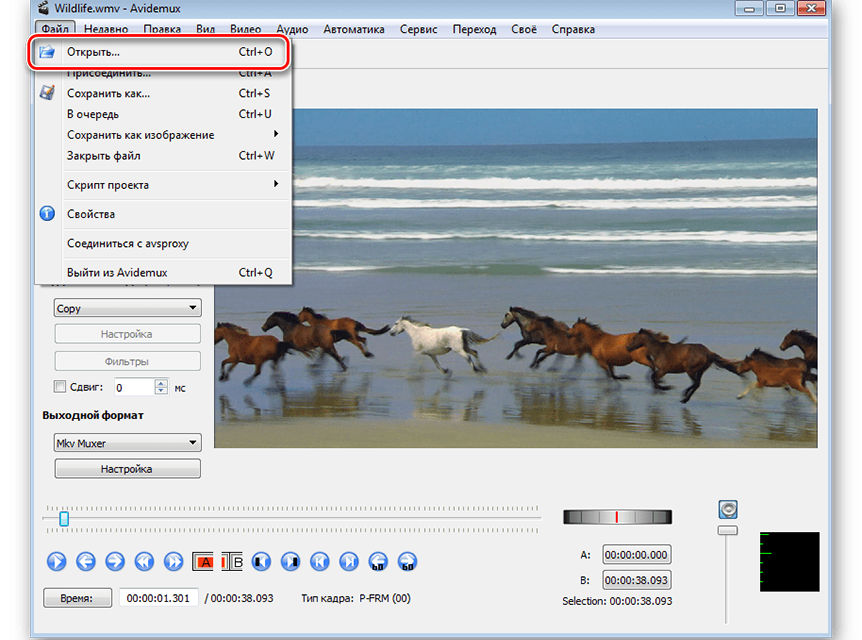
Добавление видеообъектов
Начинать работу в Avidemux необходимо с пункта «Открыть» вкладки «Файл», расположенной в главном меню программы, что позволит выбрать видеофайл для редактирования и загрузить его для дальнейшей работы. На этом подготовительные работы можно считать завершёнными. Рассмотрим дальше основные моменты работы в Avidemux, как пользоваться инструментами и настройками, чтобы финальное видео соответствовало вашим требованиям.
Работа с аудио
Как ни странно, но при обзоре программы Avidemux начнём рассматривать, как правильно работать именно с аудио. И действительно, представить классный и эффектный видеофайл без музыкального сопровождения более чем сложно, или даже невозможно. Наличие звукового сопровождения – это одно из главных условий качественного видео, поэтому разработчики позаботились, чтобы ресурсы позволяли добавить музыку. Наложить звук на объект можно посредством применения инструмента «Настройка аудиодорожек», расположенного в меню «Аудио». На один объект программа позволяет наложить в максимальном количестве до четырёх звуковых дорожек, этого более чем достаточно для пользовательского видео.
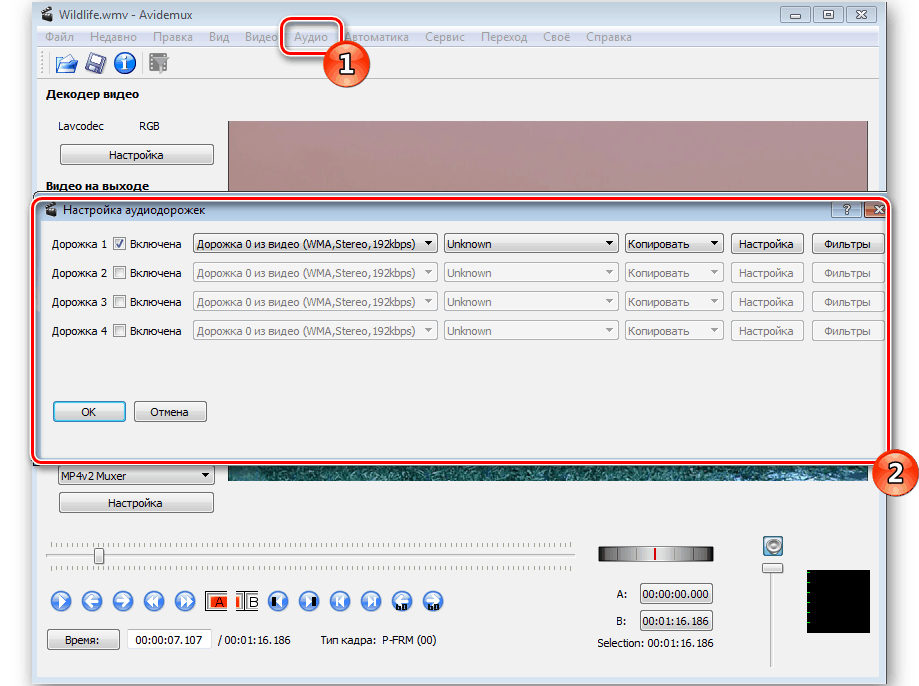
Принципы и возможности редактирования
Разобравшись с музыкой, приступаем к анализу и специфике работы непосредственно с видео. Рассмотрим основные возможности, которые чаще всего применяются в процессе редактирования. Иногда есть необходимость вырезать фрагмент, с целью его дальнейшей обработки, или полного удаления. Удаление или перемещение конкретного участка видео выполняется довольно легко, путём применения ползунка, с помощью которого маркируются края выделяемого объекта. Инструкция выглядит следующим образом:
- Посредством инструментов, расположенных на панели навигации, разместить ползунок на начало фрагмента и нажать кнопку A, после обозначения конца участка потребуется кликнуть по клавише B.
- На шкале выделенный фрагмент будет визуально отображаться синим прямоугольником.
- В зависимости от цели выделения части видео, дальше через меню «Правка» выбирается команда «Вырезать» или «Удалить».
- Во втором случае ненужный фрагмент будет удалён.
- При выборе установки «Вырезать», пользователь сможет дальше работать с фрагментом, к примеру, «Переместить» его в другую область видео, выделив с помощью ползунка точку для перемещения, с последующим подтверждением команды «Вставить» из меню «Правка».
Если нужно обрезать картинку, уменьшить её размеры, тогда необходимо будет воспользоваться ресурсом «Обрезка кадра», расположенным во вкладке «Видео», в подразделе «Фильтры». Чтобы обрезать изображение, достаточно задать параметры обрезаемой области в соответствующих полях, и подтвердить их кнопкой «ОК» после предварительного просмотра результата. Удобства в эксплуатации программы добавляет наличие функции «Поиска чёрных кадров», которая позволяет отыскать и сгладить грубые моменты перехода от одной экспозиции к иной. Она также находится в навигационной области.
В разделе «Видеофильтры» доступны инструменты, позволяющие ускорить или замедлить воспроизведение кадров, удалить шумы краёв, перевернуть картинку полностью или повернуть кадр на 90 градусов в «Трансформация». Рассматривая инструменты раздела «Видеофильтры», стоит уделить внимание категории «Подавление шума».
Ресурсы этого раздела позволяют убрать шумы, значительно улучшив качество файла. Если пользователь предполагает в итоге сжать проект, с целью минимизации его выходного размера, рекомендуется выбирать Mplayer Denoise 3D. При необходимости убрать логотип, присутствующий на исходном видео, или же повысить резкость граней, необходимо будет задействовать ресурсы вкладки «Резкость», размещённой в категории «Видеофильтры». К примеру, чтобы убрать водяные знаки, потребуется применить фильтр MPlay Delogo2, а добавить резкости граням можно при помощи инструмента MSharpen.
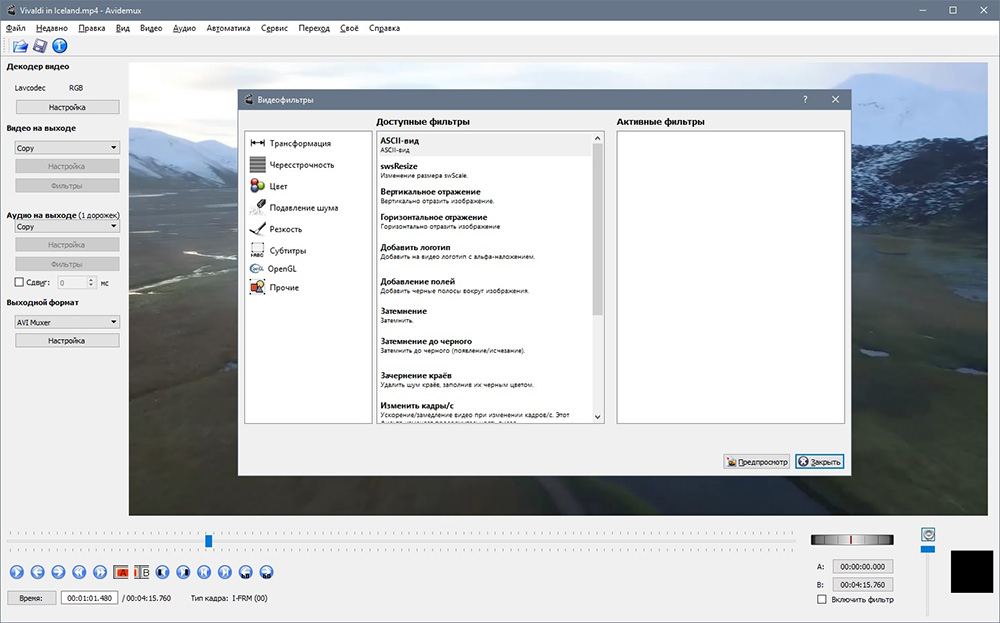
Если предполагается в процессе редактирования использовать нескольких видеофайлов, или предусматривается добавление фото, предстоит задача склеить фрагменты в единое целое. Чтобы соединить несколько видео в одно, потребуется задействовать инструмент «Присоединить», расположенный в разделе «Файл», и в порядке очереди, согласно нужной очерёдности в конечном файле, загрузить элементы: они автоматически попадут на строку таймлайна в последовательности добавления. При идентичности исходных файлов по разрешению, размерам и кодировке процесс объединения загружаемых компонентов будет «гладким». Вопросы кодирования рассмотрим отдельно дальше.
Кодирование видео
За процесс конвертирования файлов в программе Avidemux в нужный формат непосредственно отвечает вертикальная панель, предназначенная для кодирования видео. Пользоваться возможностями декодера довольно просто:
- В графе «Видео на выходе» потребуется выбрать предпочтительный видеокодек. Программа предложит на выбор доступные варианты форматов: среди них будут как популярные расширения, такие как XVID, MPEG или MJPEG, позволяющие улучшить качество видеофайла, так и менее распространённые кодеки – DIVX, VCD, Huffyuv и другие.
- Аналогично потребуется определиться с форматом «Аудио на выходе», выбрав предпочтительный режим кодирования из предложенного приложением списка.
- В разделе «Выходной формат» необходимо поставить кодек, который будет применяться как для видео, так и для звука. Желательно, чтобы он соответствовал ранее выставленным параметрам в предыдущих настройках, что при сохранении отредактированного файла позволит избежать программных конфликтов.
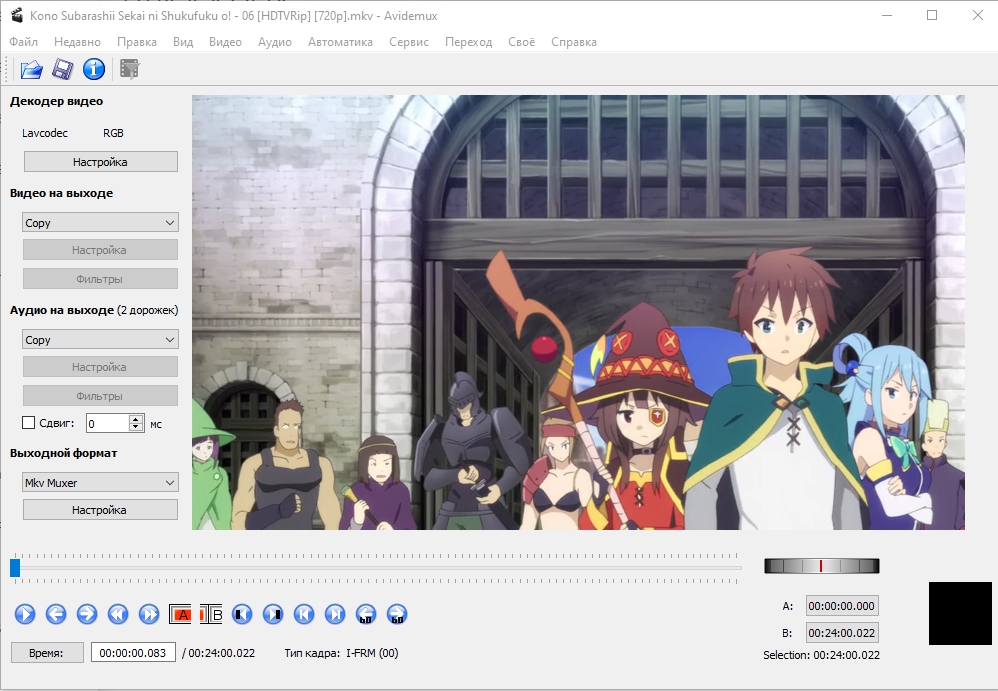
Под каждым разделом имеется графа «Настройки», где можно задать дополнительные параметры: внедряться в нюансы взаимодействия с ними специалисты рекомендуют только после детального ознакомления с базовыми инструментами программы и приобретения опыта работы с Avidemux. После внесения параметров конвертации остаётся только сохранить видеофайл, задав область его размещения на ПК.
Применение спецэффектов
Одной из возможностей разнообразных видеоредакторов профессионального уровня является возможность применения спецэффектов и фильтров, которые позволяют придать видеофайлу фееричности, драматичности, престижа или помпезности, в зависимости от конечной цели. Не обделена этой возможностью и программа Avidemux, причём реализовано это в виде применения фильтров к редактируемому объекту, с помощью которых можно повлиять не только на графику, но и трансформировать или синхронизировать кадры, задать скорость их воспроизведения, создать удвоенные или наложенные изображения, повлиять на цветопередачу, добавить субтитры и многое другое.
Обособленного руководства, предназначенного для обучения роботы с фильтрами, разработчики не прилагают к программе, но инструкция в этом случае и не нужна: «Фильтры» находятся в разделе «Видео», расположенном на верхней панели программного окна. Некоторые из фильтров уже были рассмотрены при анализе работы с видео, другие же можно попробовать применить самостоятельно, и посредством предпросмотра определить, насколько актуальными они являются для каждого конкретного случая видеоредактирования. Если эффект от применения фильтра удовлетворяет вас, достаточно просто нажать кнопку «Применить», расположенную внизу экрана предпросмотра. Определить, какой именно фильтр применить к каждому типу файла, поможет практика и субъективное творческое мышление. Экспериментируйте, и у вас получится уникальный проект, заслуживающий внимания.
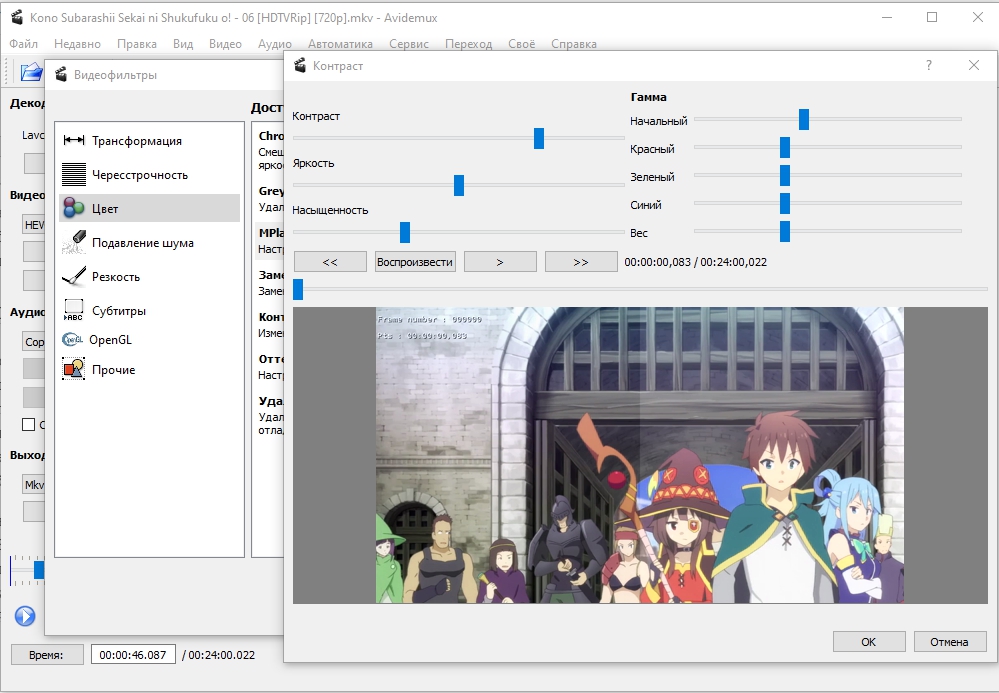
Сохранение видеозаписи
После всех внесённых правок, редактирования видео и аудио, добавления и вырезания файлов, остаётся только разобраться, как завершить процесс работы корректно. Завершение операции варьируется в зависимости от критерия, предполагает пользователь продолжение работы над проектом, или же видеозапись является финальным вариантом. Когда предполагается дальнейшая работа над проектом, сохранение выполняется следующим образом:
- В меню «Файл» надо развернуть позицию «Скрипт проекта», где выбрать задачу «Сохранить как проект».
- Видеофайл автоматически сохранится в программе, с возможностью дальнейшего его редактирования.
Пользователи высоко оценивают возможность сохранения незавершённого проекта в программе, так как иногда работа над созданием видеофайла может занять продолжительный период. Если работа по созданию видео завершена, после сверки правильности внесения кодеков и форматов, предпросмотра видео, удостоверившись, что полученный проект соответствует требованиям, потребуется выполнить следующие манипуляции:
- Зайти во вкладку «Файл», где выбрать задачу «Сохранить как».
- Указать адрес, куда программа должна разместить готовый видеофайл.
- Подтвердить сохранение, и дождаться завершения процесса.
Как видим сохранение созданного видеофайла несложная задача, выполняется как и в любых других программах и приложениях.
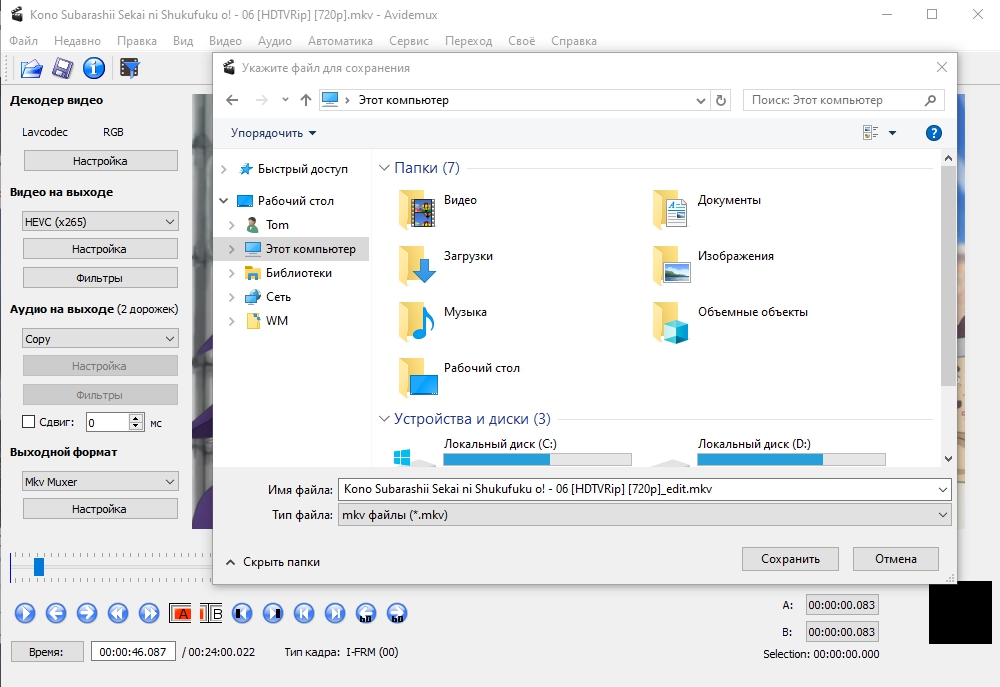
Подведение итогов
Программа Avidemux, хоть и не причисляется к числу профессиональных редакторов, позволяет обычным пользователям бесплатно воплотить в реальность свои творческие идеи и задумки, создать качественный видеоролик, урок или другое видео. Функции и возможности программы могут выступить стартом для занятия редактированием видеофайлов и стать «трамплином» для перехода профессиональный уровень, а рекомендации в статье помогут справиться с этой задачей.
Источник: nastroyvse.ru